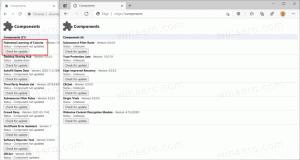Windows 10'da Saat Dilimi Nasıl Ayarlanır
Windows 10, PC saati için bir saat dilimi ayarlamayı destekler. Saat dilimi, dünyanın yasal, ticari ve sosyal amaçlar için tek tip bir standart zaman gözlemleyen bir bölgesidir. Saat dilimleri, ülkelerin ve alt bölümlerinin sınırlarını takip etme eğilimindedir, çünkü onlara yakın ticari alanların aynı saati takip etmesi uygundur. Kurulum sırasında işletim sistemi saat dilimini sorar. Geçerli saat dilimini nasıl göreceğiniz ve gerekirse Windows 10'da nasıl değiştireceğiniz aşağıda açıklanmıştır.
Reklamcılık
Benzer İnternet Saati (NTP), saat dilimi Windows 10'da otomatik olarak ayarlanabilir. Varsayılan olarak, saat dilimi manuel seçeneğe ayarlanmıştır ve kurulum sırasında yapılan kullanıcı tercihini takip eder. Saat dilimini değiştirmenin birkaç yolu vardır. Gerek Yönetici olarak oturum aç devam etmeden önce.
Ayarlar'da Windows 10'da saat dilimini ayarlayın
Windows 10'da saat dilimini ayarlamak için, aşağıdakileri yapın.
- Açık Ayarlar.
- Saat ve dil - Tarih ve saat'e gidin.

- Orada, seçeneğe bakın Saat dilimini otomatik olarak ayarla. İşletim sistemi tarafından otomatik olarak yapılandırılan saat dilimini almak istiyorsanız etkinleştirin. Aksi takdirde, devre dışı bırakın.
- Saat dilimi açılır listesinde, yaşadığınız saat dilimini seçin.

- Son olarak, seçeneği etkinleştirin Gün ışığından yararlanma saatini otomatik olarak ayarlayın Eğer gerekirse.
Alternatif olarak, saat dilimi seçenekleri klasik Denetim Masası uygulamasıyla veya komut isteminde yapılandırılabilir.
Denetim Masası'nda Windows 10'da saat dilimini ayarlayın
- Denetim Masasını Aç.
- Aşağıdaki bölüme gidin:
Denetim Masası\Saat, Dil ve Bölge

- Tarih ve Saat simgesine tıklayın. Ekranda aşağıdaki pencere görünecektir:

- Tıkla Saat dilimini değiştir düğmesine basın ve gerçek saat dilimi değerini seçin.

- Seçeneği etkinleştir Gün ışığından yararlanma saatini otomatik olarak ayarlayın Eğer gerekirse.
Windows 10'da Komut İstemi'nde saat dilimini ayarlayın
Komut isteminde Windows 10'da saat dilimini yapılandırmak için tzutil konsol aracını kullanmanız gerekir. Kutudan çıktığı haliyle Windows 10 ile birlikte gelir. İşte nasıl.
- Açık yükseltilmiş bir komut istemi.
- Kullanılabilir saat dilimlerinin listesini görmek için aşağıdaki komutu yazın veya kopyalayıp yapıştırın:
tzutil /l

- Geçerli saat dilimini görmek için komutu yazın
tzutil /g

- Yeni bir saat dilimi ayarlamak için komutu yürütün
tzutil /s "Pasifik Standart Saati"

Yaz Saati Uygulaması ayarlarını devre dışı bırakmak için özel bir "_dstoff" eki belirtilmelidir. Tam komut aşağıdaki gibi görünür:tzutil /s "Pasifik Standart Time_dstoff"
Bu kadar.